Napomene:
-
Od 5. oktobra 2023. godine, nova Aplikacija Microsoft Teams za Windows i Mac je generalno dostupna. Novi Teams je takođe u javnom pregledu za virtuelnu infrastrukturu radne površine (VDI) i klijente u oblaku državnih vlasti.
-
Funkcije i poboljšanja za Microsoft Teams biće dostupne isključivo u novim uslugama Teams. Ako i dalje koristite klasičnu uslugu Teams, automatski se nadograđuju na nove Teams u sledećim mesecima.
Prebacite se na novu uslugu Teams i iskusite najbržu verziju usluge Teams do sada, ponovo iznova iznova. Uz skup umova za performanse, novi Teams je brži, jednostavniji i fleksibilniji nego ikada ranije. U novoj usluzi Teams možete da se prebacujete između aplikacija, odgovarate na poruke ćaskanja i brže se pridružujete sastancima i pozivima uz manje baterije i memorije. Pokrenite i krećite se za manje klika, sa istim rasporedom na koji ste navikli.
Prelazak na odeljak:
Počnite da koristite novi Teams
Prebacivanje na klasični Teams
Počnite da koristite novi Teams
Da biste počeli da koristite novi Teams, postavite preklopnik pored stavke Isprobajte novi Teams u gornjem levom uglu klasične aplikacije Teams.
Napomena: Ako ne vidite preklopnik pored stavke Isprobajte novi Teams, obratite se IT administratoru.
Da biste koristili novi Teams:
-
Otvorite Teams aplikaciju za računare na Windows uređaju.
-
Uključite preklopnik Isprobajte novi Teams na vrhu usluge Teams.
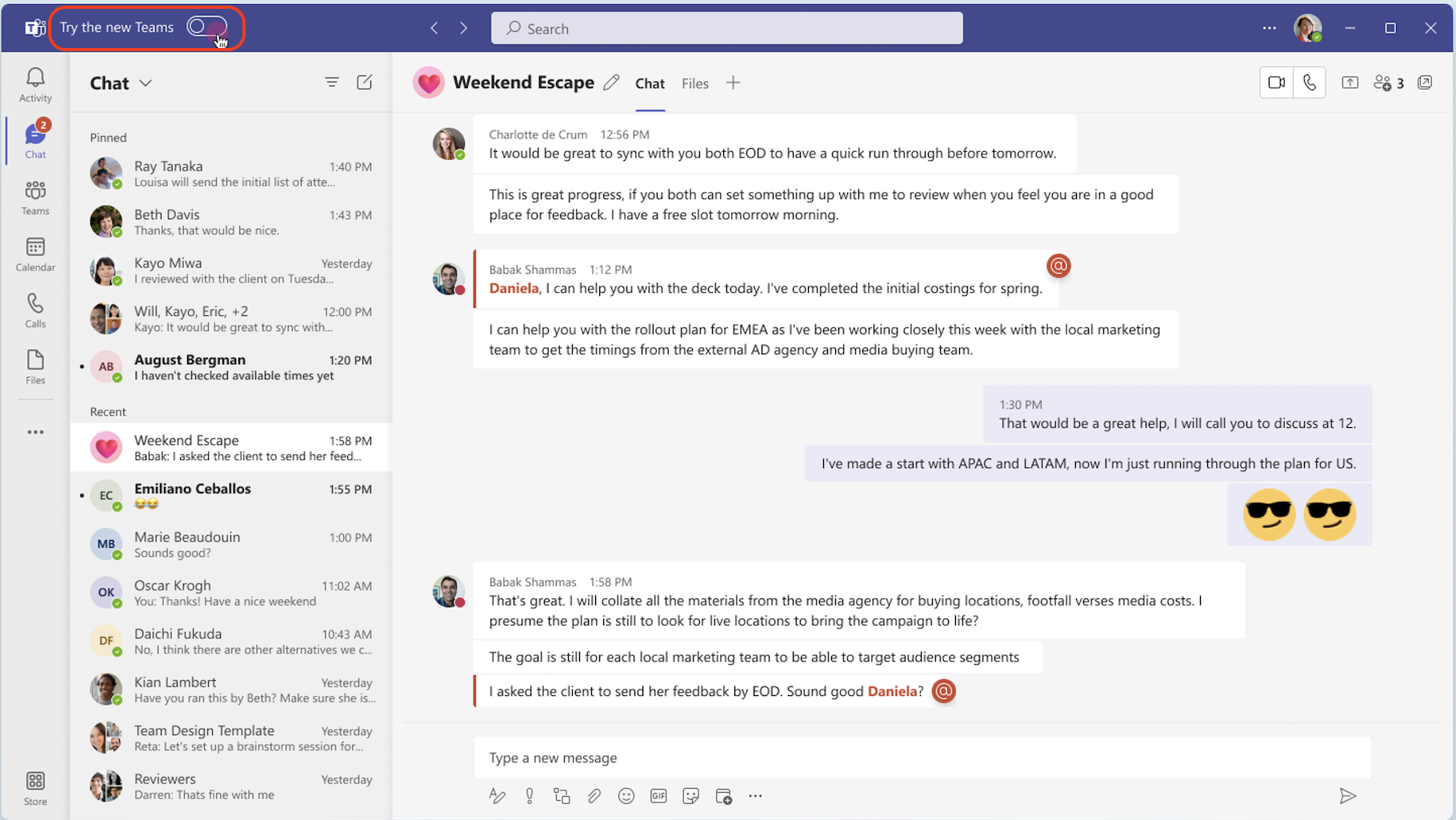
-
Izaberite stavku Preuzmi odmah iz iskačućeg dijaloga. Novi Teams će početi da se instalira.
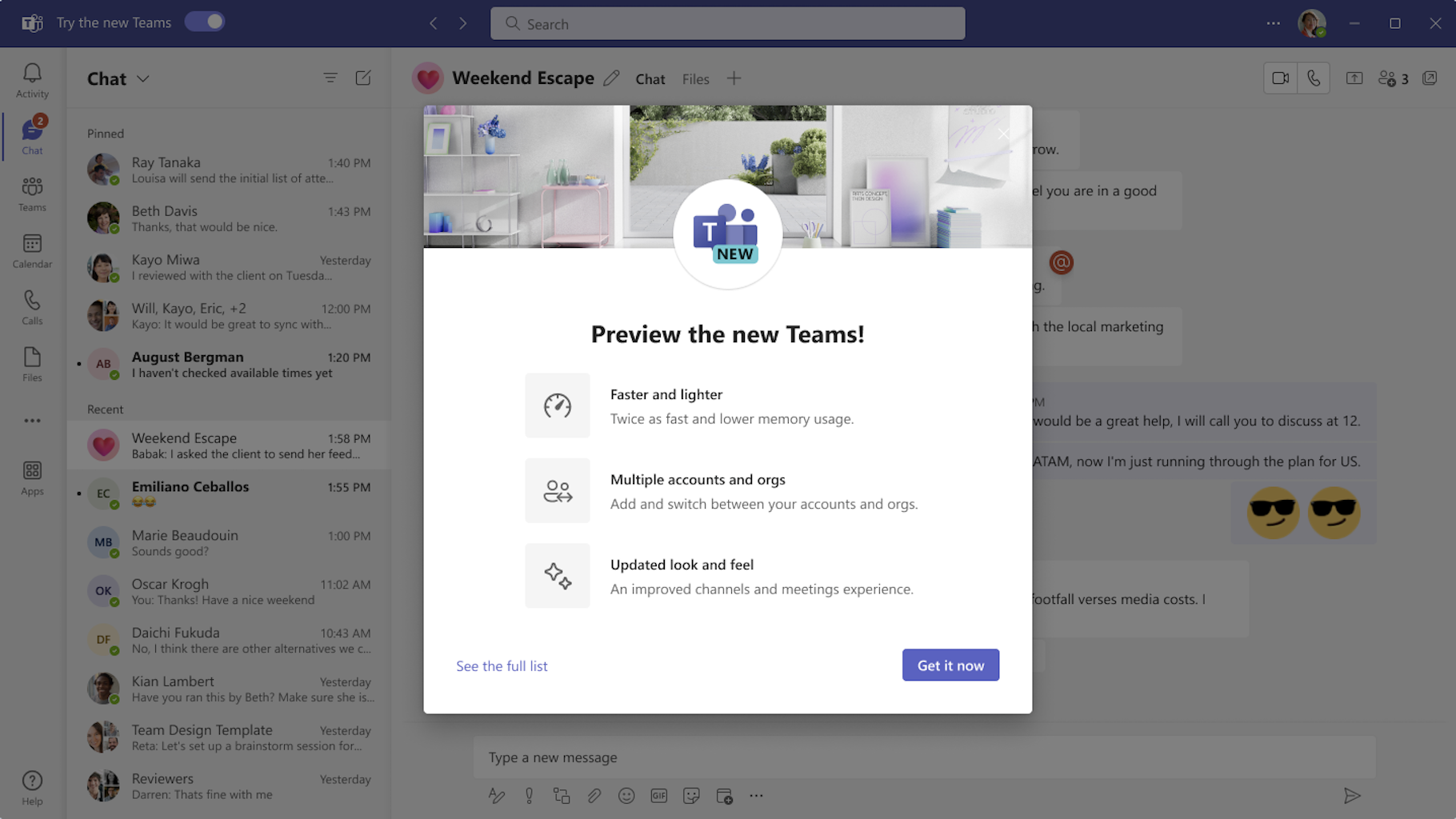
-
Aplikacija Teams će se ponovo pokreneti da bi otvorila novi Teams. Sve naredne radnje koje preduzmete će se podrazumevano izvršiti u novom teams, kao što je pridruživanje Teams sastanku iz programa Outlook.
Kada ste u novoj usluzi Teams, uključite (ili isključite) obaveštenja tako što ćete izabrati Stavku Postavke i dodatne opcije 
Dodavanje drugog Teams naloga
Uz podršku za više zakupaca (MTMA) u novom teams, možete da se prijavite na više poslovnih ili školskih naloga (ili kao gost u drugim organizacijama) bez prijavljivanja u više veb pregledača.
Kada dodate naloge u Teams aplikaciju za računare, možete da:
-
Primajte obaveštenja u realnom vremenu sa svih naloga (i svih povezanih organizacija).
-
Učestvujte u ćaskanju, sastancima i pozivima na više naloga i organizacija bez otpuštanja sa poziva ili sastanka da biste se prebacivali između naloga i organizacija.
-
Postavite status za svaki nalog i organizaciju pojedinačno.
Da biste dodali drugi nalog, izaberite sliku profila u gornjem desnom uglu novog Teams naloga, a zatim izaberite stavku Dodaj drugi nalog.

Ako je vaš nalog gost u drugoj organizaciji, on će se automatski pojaviti. Da biste saznali više, pogledajte članak Upravljanje nalozima i organizacijama u usluzi Microsoft Teams.
Prebacivanje na klasični Teams
Novi Teams ima pun paritet funkcija za skoro sve funkcije, uključujući prilagođene aplikacije za oblast poslovanja, aplikacije nezavisnih proizvođača, sobe za pojedinačne sastanke, 7x7 video zapis, redoslede poziva, PSTN pozivanje, kontekstualnu pretragu u ćaskanju i kanalima, unakrsno postavljanje razgovora na kanalu i još mnogo toga.
Ako želite da se vratite na klasični Teams, lako se prebacujete nazad i nazad. Da biste se vratili na klasični Teams:
-
Idite na Postavke i dodatne

-
Isključite preklopnik Novi Teams .
Napomena: Ako ste na sastanku ili pozivu dok isključite preklopnik, obaveštenje će zatražiti od vas da potvrdite prebacivanje. Veza sa pozivom ili sastankom će biti prekinuta.
Kada se prebacujete između nove i klasične usluge Teams, verzija koju trenutno koristite će se zatvoriti i ona na koju se prebacujete će se automatski otvoriti i postati podrazumevana verzija.
Šta je novo
Za ispravke o funkcijama kada postanu dostupne u novoj usluzi Teams, pogledajte članak Šta je novo u novoj usluzi Microsoft Teams.
Pronađite pomoć ili pošaljite povratne informacije
Pomoж se pomera! U novoj usluzi Teams možete da pristupite relevantnim člancima pomoći i podršci, video zapisima i najnovijim informacijama o tome šta je novo tako što ćete izabrati stavku Postavke i dodatne informacije 



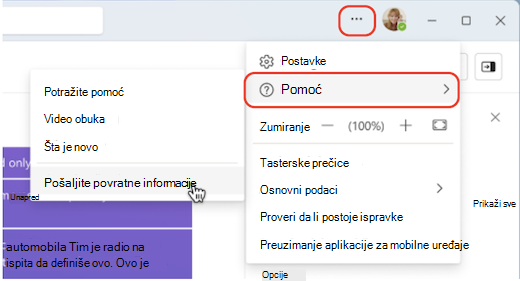
Vaše povratne informacije su bitne za poboljšanje utiska pri radu sa uslugom Teams. Ako naiđete na grešku ili imate povratne informacije kada koristite novi Teams, izaberite stavku 










